X
Questo articolo è stato scritto in collaborazione con il nostro team di editor e ricercatori esperti che ne hanno approvato accuratezza ed esaustività.
Il Content Management Team di wikiHow controlla con cura il lavoro dello staff di redattori per assicurarsi che ogni articolo incontri i nostri standard di qualità.
Questo articolo è stato visualizzato 2 467 volte
Questo articolo spiega come modificare la tastiera su Android per passare dalla lingua attuale al coreano.
Passaggi
-
1Apri un'applicazione che ti consenta di scrivere. Puoi aprire qualsiasi app che permetta di usare la tastiera, come "Messaggi", il widget di Google o "Chrome".
-
2Tocca l'area di digitazione per aprire la tastiera.
-
3Tocca l'icona delle impostazioni della tastiera. Raffigura un ingranaggio e si trova in fondo alla tastiera. Apparirà un menu.
- Se non vedi l'icona, prova a mantenere premuto un tasto diverso per farla apparire. Per esempio, se usi Gboard, tocca e tieni premuto il tasto della virgola per aprire altri pulsanti, quindi tocca l'icona dell'ingranaggio.
-
4Tocca Lingue. Si apriranno le impostazioni riguardanti la lingua della tastiera e vedrai anche la lista delle tastiere installate.
-
5Tocca Aggiungi tastiera. Questo pulsante si trova in fondo allo schermo. Apparirà la lista delle lingue disponibili.
-
6Scorri verso il basso e tocca Coreano. Apparirà una lista di layout.
-
7Seleziona il layout che preferisci. Scorri il dito verso sinistra per vedere le opzioni che appaiono in cima allo schermo, quindi tocca il layout che desideri usare.
-
8Tocca Fatto. Si trova nell'angolo in fondo a destra. In questo modo la tastiera verrà aggiunta alla lista di quelle che hai installato.
-
9Apri di nuovo la tastiera. Ritorna all'applicazione che stavi usando e tocca l'area di digitazione per aprire la tastiera.
-
10Tocca e tieni premuto il pulsante del globo. Si trova nella fila di tasti inferiore. Apparirà la lista delle tastiere installate.
-
11Tocca Coreano per modificare la tastiera e scrivere in questa lingua.Pubblicità
Informazioni su questo wikiHow
Pubblicità
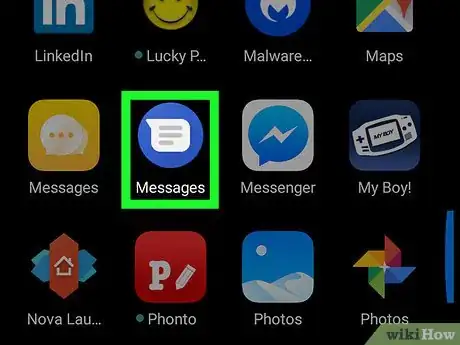
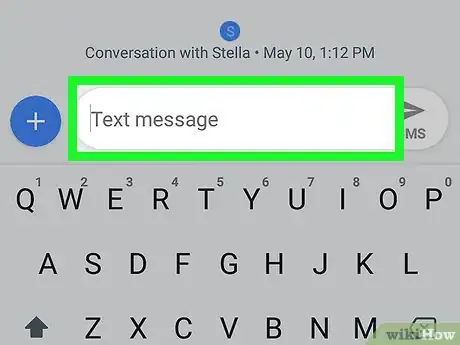
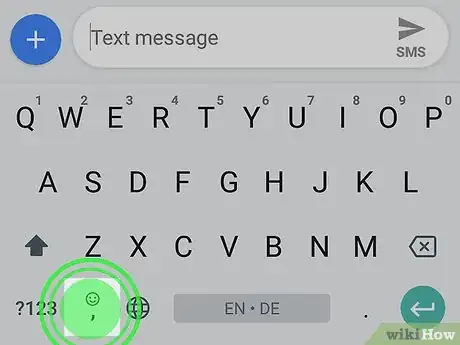


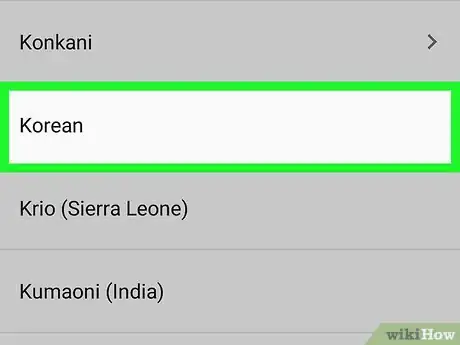
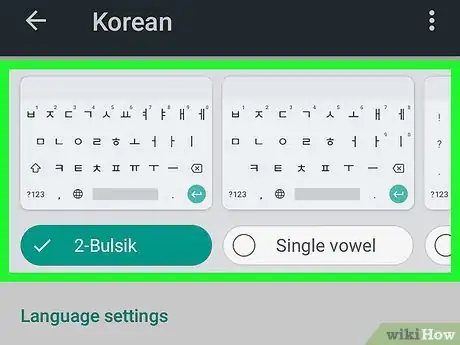
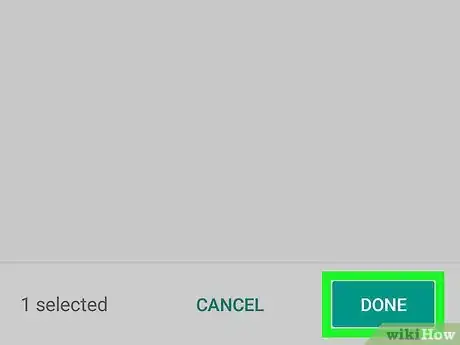
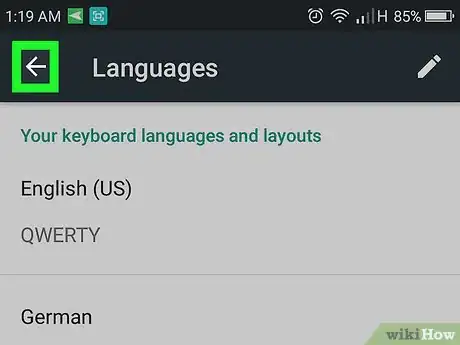
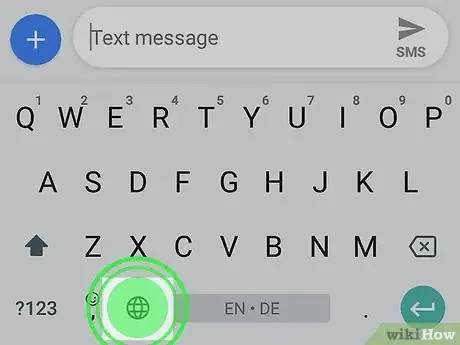
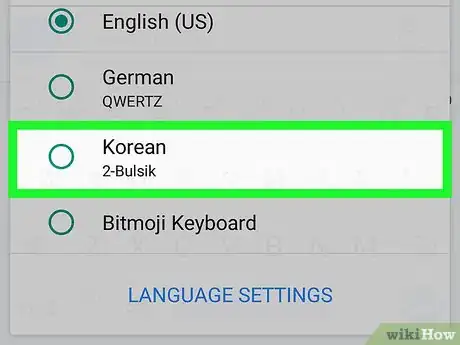


















Il Content Management Team di wikiHow controlla con cura il lavoro dello staff di redattori per assicurarsi che ogni articolo incontri i nostri standard di qualità. Questo articolo è stato visualizzato 2 467 volte